Kurzzusammenfassung:
- Image LibreELEC herunterladen
- Image entpacken
- SD Karte einlegen
- Image mit Win32 Disk Imager auf die SD Karte schreiben
Was wird zum bespielen benötigt
- Image LibreELEC für den Raspberry Pi 4B (affiliate link)
- Windows PC
- Software: Win32DiskImager
- Software: 7-Zip
- Kartenleser für die microSD-Karte
Software installieren
Zuerst besorgt man sich die Programme die für das laden des Images auf die SD-Karte benötigt werden. Hier gibt es den Win32 Disk Imager. Einfach auf den Download-Button[1] klicken wie unten im Bild zu sehen.
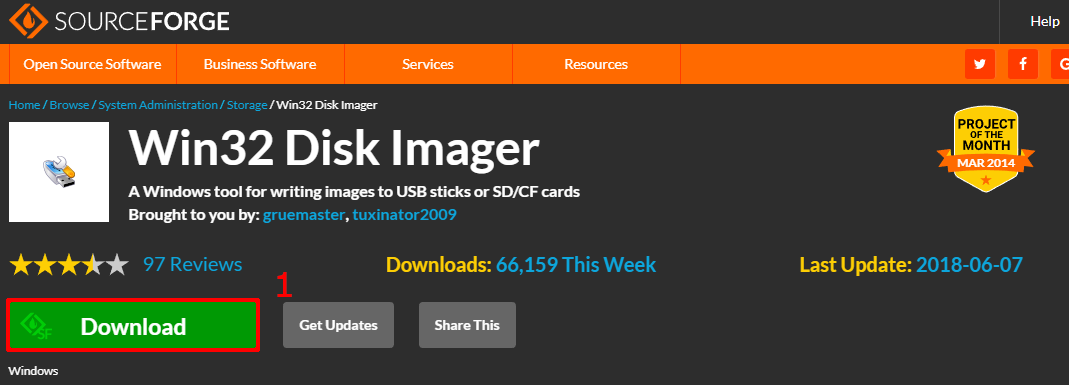
7-Zip gibt es hier. Auf der Download Seite die 32bit oder 64bit Version für Windows wählen [1]. Wer sich unsicher ist welche Version er benötigt sollte die 32Bit Version installieren.
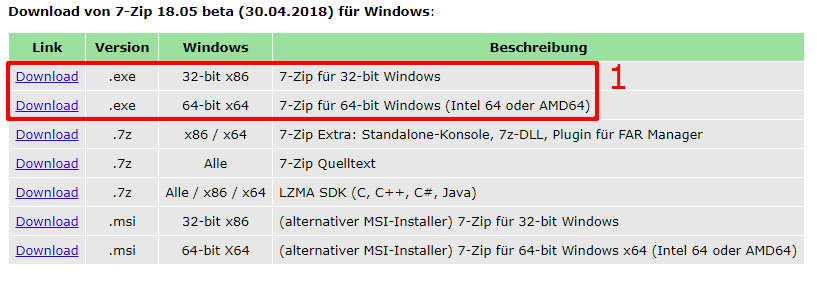
LibreELEC herunterladen und entpacken
Das Image von LibreELEC kann von der Projek Homepage heruntergeladen werden. Dort etwas herunterscrollen, dann unterhalb von “Direct Downloads” die Hardware auswählen [1] und anschließend das Image herunterladen [2].
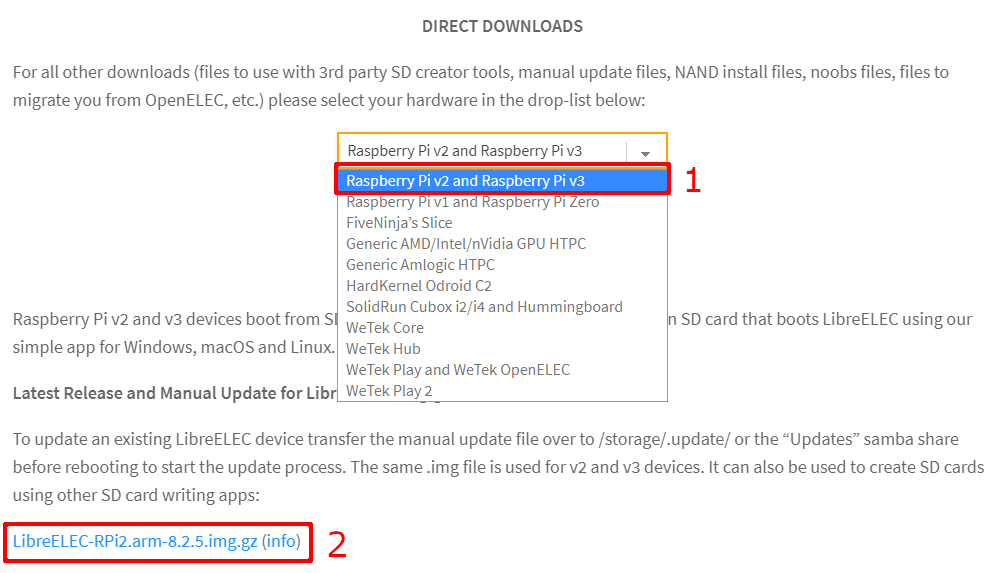
Das heruntergeladene Image ist eine GZ-Datei und muss entpackt werden. Dies machen wir mit der Software 7 Zip, die wir vorher installiert haben. Dazu einfach die Datei auswählen, rechtsklick-> 7-Zip->Dateien entpacken [1].
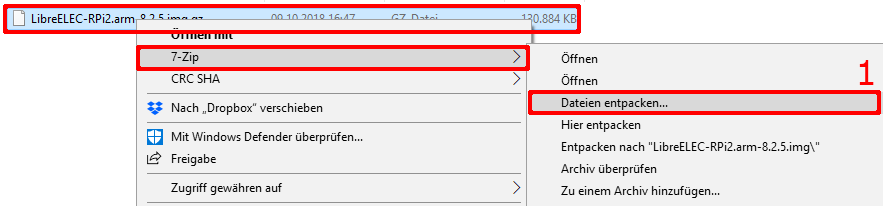
LibreELEC auf die SD-Karte laden
Nun legt man die SD Karte in den Kartenleser, startet den Win32 Disk Imager und bestätigt die Sicherheitswarnung. Ist das Programm geöffnet, wählt man über das Ordnersymbol [1] das vorher entpackte Image aus. Nun muss man noch das Laufwerk [2] wählen auf das das Image gespielt werden soll (entspricht dem Laufwerksbuchstaben die der SD Karte zugewiesen wurde). Um den Schreibvorgang zu starten muss man einfach auf “Schreiben” [3] klicken. Wenn der Schreibvorgang beendet ist bekommt man eine Meldung und kann anschließend die SD Karte entnehmen.
Hinweis: Wichtig bei diesem Vorgang ist, dass man den richtigen Laufwerksbuchstaben nimmt da ansonsten Daten auf dem falschen Laufwerk überschrieben werden! Neuerdings (13.10.2018) bekomme ich nach dem Start des schreibvorgangs mehrere Meldungen von Windows (bezüglich Formatieren der Karte und es öffnen sich Ordner). Die Meldungen kann man ignorieren, die Ordner schließen, anschließend muss das Laufwerk neu ausgewählt werden und den Vorgang ein zweites mal gestartet werden. Dann funktioniert es problemlos.

Damit ist LibreELED auf der SD-Karte installiert. Diese kann nun in den RaspberryPi eingelegt werden und nachdem man ihn an den Fernseher angeschlossen hat zum ersten mal gestartet werden.
Hinweis: Beim ersten Start empfiehlt es sich eine Tastatur anzuschließen. Es müssen ein paar Eingaben gemacht werden, dies geht mit der Tastatur komfortabler, als mit der Fernbedienung des Fernsehers.
Wie geht es jetzt weiter?
Die anschließende Konfiguration von Kodi für den Empfang von LiveTV über einen TVHeadendserver wird hier beschrieben.

Neueste Kommentare